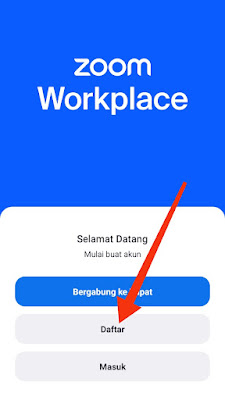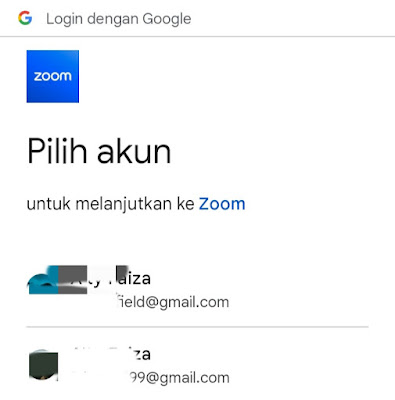Cara Buat Zoom Meeting di HP – Semua pasti sepakat bahwa kemajuan teknologi membawa banyak kemudahan dalam menyelesaikan pekerjaan. Salah satunya adalah dengan cara buat Zoom meeting di HP, sehingga pertemuan penting bisa diadakan kapan saja dan di mana saja. Bahkan jika kamu sedang berhalangan hadir di kantor, kamu tetap bisa mengatur dan menjalankan meeting dengan mudah langsung dari smartphone.
Zoom memang satu dari sekian banyak aplikasi meeting yang memberikan kemudahan tersebut. Kelebihannya, layanan tersebut tetap berjalan dengan baik lewat HP. Jadi, lebih fleksibel karena tidak harus diakses melalui laptop ataupun komputer.
Meskipun diakses di HP, kamu tetap mendapatkan fitur yang sama untuk kebutuhan meeting online. Berikut akan diterangkan bagaimana cara membuat meeting lewat aplikasi Zoom di HP.
Cara Buat Zoom Meeting di HP

Kamu bisa membuat meeting dengan mudah menggunakan Zoom. Namun, bagi pengguna baru, perlu mendaftar terlebih dahulu sebelum bisa menggunakannya. Di sini, kami akan menjelaskan langkah-langkah lengkapnya, mulai dari cara mendaftar di aplikasi Zoom hingga akhirnya kamu dapat membuat meeting online dengan praktis.
Tahapan 1. Daftar Zoom Meeting di HP ✅
Pertama, kamu harus punya aplikasi Zoom terlebih dahulu. Untuk user android download aplikasinya lewat Google Play Store, sedangkan iPhone di App Store. Setelah dapat aplikasinya, instal dan ikuti langkah-langkah daftar berikut ini:
- Buka aplikasi Zoom.
- Akan ada tiga pilihan yang disediakan. Bila kamu masih baru pertama kali menggunakan Zoom Meeting, pilih opsi Daftar.
- Masukkan tahun kelahiran untuk mendeteksi umurmu.
- Lalu ketuk tombol Lanjutkan.
- Selanjutnya masukkan email untuk daftar ke aplikasi Zoom. Kamu pun dapat menggunakan opsi lain, ada Lanjutkan dengan Google, Apple, dan Facebook. Semisal daftar dengan akun Google.
- Kamu akan dialihkan ke web. Pilih akun Google yang ingin dipakai untuk daftar Zoom Meeting.
- Ketuk Lanjutkan setelah menentukan akunnya.
- Berikut ini halaman Syarat dan Ketentuan. Langsung saja klik tombol Create Account.
- Otomatis akan dialihkan kembali ke aplikasi Zoom dan berhasil membuat akun baru.
- Ketuk Nanti untuk melakukan pengaturan kapan saja.
- Lalu klik Memulai untuk menggunakan aplikasi Zoom Meeting.
Tahapan 2. Buat Meeting di Zoom Sesuai Kebutuhan ✅
Berikut adalah cara buat Zoom Meeting di HP. Ada beberapa opsi yang ditampilkan di halaman utama aplikasi Zoom. Selain membuat rapat, kamu juga bisa bergabung ke rapat yang diadakan oleh pengguna lain. Jika ingin membuat rapat online, langkah-langkahnya sebagai berikut:
- Pilih menu Rapat Baru.
- Kamu dapat mengaktifkan video atau tidak. Bisa menggunakan ID rapat pribadi atau tidak.
- Lalu, kamu klik tombol Mulai Rapat.
- Tanpa ketuk apa lagi, meeting akan langsung dibuat.
- Jika ingin muncul dalam rapat, pastikan videonya dalam kondisi aktif. Caranya dengan klik Mulai Video.
- Untuk membagikan rapat online ini, ketuk Zoom dengan drop-down yang ada di atas.
- Kamu akan mendapatkan ID rapat dan sebuah tautan.
- Salin link tersebut dan bagikan kepada peserta rapat agar bisa bergabung.
- Selain itu, kamu dapat menggunakan fitur-fitur pendukung lainnya. Mulai dari melakukan obrolan/chatting saat rapat, memberikan reaksi, screen sharing, memakai papan tulis, dan lain-lain.
- Apabila rapat sudah selesai, ketuk tombol Akhiri berwarna merah yang ada di pojok kanan atas.
- Pilih Akhiri Rapat untuk Semua atau Keluar dari Rapat. Jika memilih keluar, rapat tetap berjalan.
- Selain membuat rapat online di waktu tersebut, kamu juga dapat menjadwalkannya.
- Pilih menu Jadwalkan yang ada di halaman utama.
- Tentukan judul rapat, tanggal, waktu, siapa saja pesertanya, dan pengaturan lain.
- Ketuk Selesai untuk menyimpan rapat.
Seperti itulah cara buat Zoom Meeting di HP untuk rapat atau pertemuan dengan banyak audiens. Rapat online tetap bisa berjalan lancar melalui HP, asalkan koneksi internet stabil. Namun, ada beberapa kekurangan yang perlu diperhatikan, salah satunya adalah ukuran layar yang lebih kecil dibandingkan laptop atau komputer.
Kekurangan lainnya tidak bisa mengganti foto profil seperti halnya di laptop atau komputer. Meski begitu, kamu masih dapat menikmati beberapa fitur pendukung rapat. Di samping itu, meeting lewat HP bisa dilakukan dari mana saja dan lebih fleksibel.